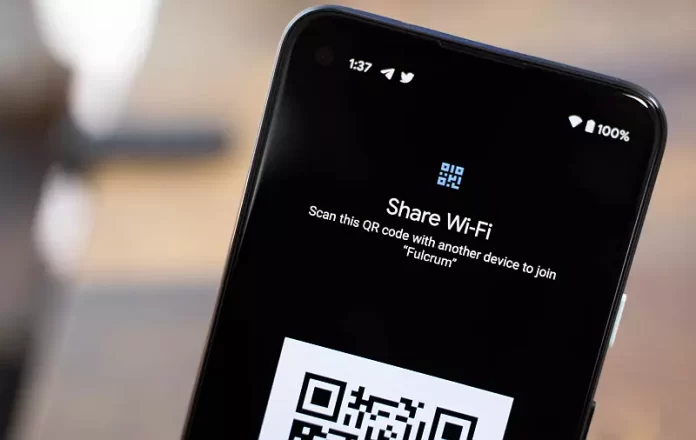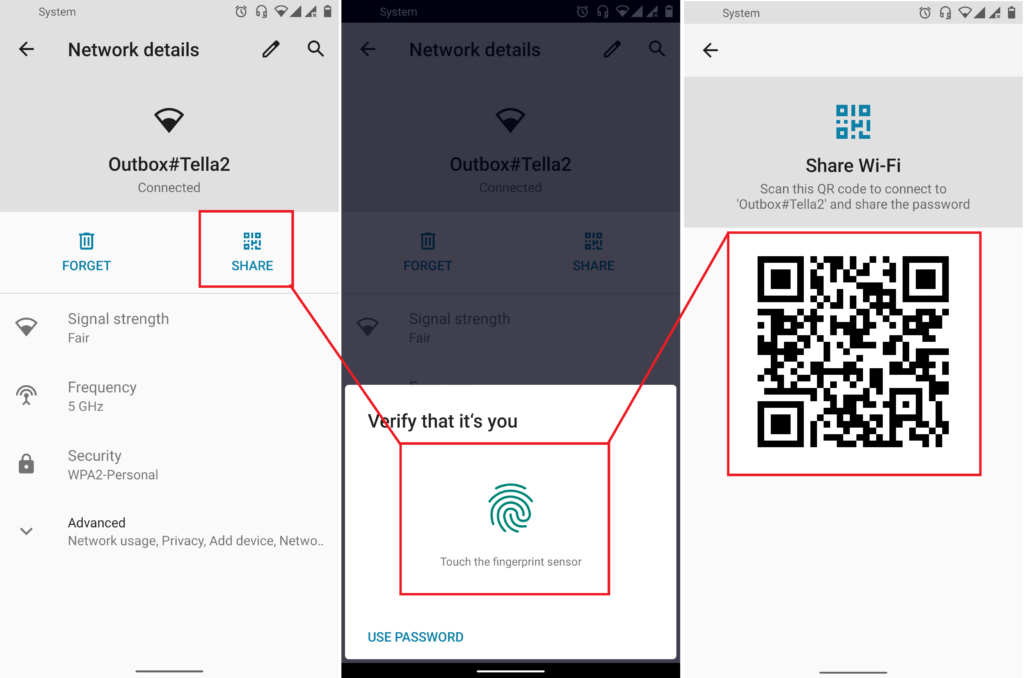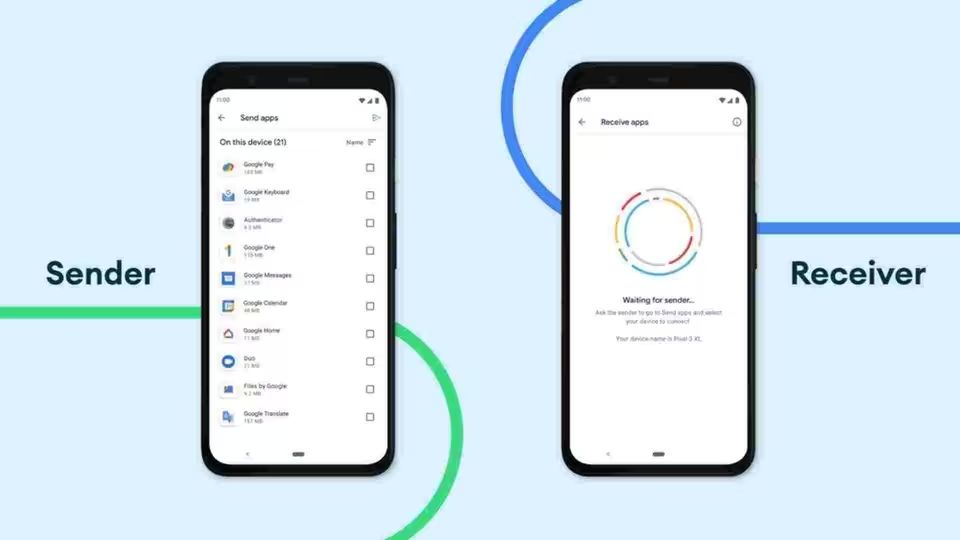Potreba za dijeljenjem Wi-Fi lozinke zna se pojaviti u mnogim situacijama. Gosti kod kuće ili dolazak novih suradnika unutar tvrtke samo su neke od situacija kad će biti potrebno podijeliti Wi-Fi lozinku s drugom osobom. Problem u tom trenutku može nastati ako se ne sjećate Wi-Fi lozinke ili je ona ostavljena kao zadana pa se radi o kompliciranom nizu brojki i slova. Naravno, lozinku je praktično zapisati, ali ta druga osoba mora je utipkati i paziti da je ispravno prepiše.
Umjesto trošenja vremena na cijelu proceduru unosa Wi-Fi lozinke postoje mnogo lakši načini da se ona podijeli s drugima. Pametni telefoni i ostali uređaji koji imaju Android 10 te novije verzije sadrže ugrađene alate s kojima u trenutku možete podijeliti Wi-Fi lozinku. Postoje dvije opcije na raspolaganju: korištenje QR koda ili Nearby Share. U nastavku ćemo vam opisati oba postupka.
Koraci koji su navedeni testirani su na Samsung Galaxy telefonu, no isto bi trebalo raditi i na drugim Android pametnim telefonima, uz mogućnost nešto drugačijih naziva opcija unutar izbornika.
Stvaranje QR koda za dijeljenje Wi-Fi lozinke
Za dijeljenje Wi-Fi lozinke tj. podataka o mreži iznimno praktična opcija je stvaranje QR koda. Na taj način drugi korisnik mora putem svog QR skenera preuzeti izrađeni QR kod i začas će imati podatke o Wi-Fi lozinki na svom uređaju. S QR kodom se lozinka ne skriva, već se eliminira potreba za njenim pamćenjem ili ručnim unosom.
Postupak za stvaranje QR koda:
- Otvorite „Settings“ aplikaciju. Brz način za njeno otvaranje može biti svajpanje prema dolje kako bi se prikazao „Quick Settings“ panel s kojeg možete odabrati „Settings“ opciju.
- Kliknite na „Connections“ kako bi vidjeli postavke vezane uz mrežu.
- Odaberite „Wi-Fi“.
- Pobrinite se da ste spojeni s mrežom čiju lozinku želite podijeliti. U nastavku kliknite na postavke (ikona zupčanika) pored naziva mreže.
- Kliknite na ikonu QR koda kako bi mogli pristupiti značajki dijeljenja Wi-Fi lozinke.
- Nakon toga trebao bi se pojaviti QR kod na vašem zaslonu. Kod nekih uređaja možda će prethodno biti potrebno unijeti PIN ili autentifikaciju putem otiska prsta kako bi se QR kod prikazao.
Jednom kad je QR kod spreman, imate nekoliko mogućnosti za njegovo dijeljenje. Najlakši način je da korisnik drugog uređaja (koji će preuzeti Wi-Fi lozinku) koristi neku od brojnih aplikacija za skeniranje QR koda. Nakon što napravi skeniranje, njegov je uređaj preuzeo Wi-Fi lozinku.
Uređaji također mogu koristiti ugrađeni skener za mreže. Nešto stariji Android pametni telefoni neće imati ovu opciju pa moraju koristiti aplikacije za skeniranje QR koda.
Kod uređaja koji ipak imaju ugrađeni skener potrebno je odraditi sljedeće korake: Settings > Connection > Wi-Fi. Poslije toga se u gornjem desnom kutu klikne na QR kod ikonu i pokreće se skener. Za kraj je potrebno skenirati dobiveni QR kod s Wi-Fi lozinkom i drugi uređaj će detektirati mrežu.
Detalji mreže od kojih se sastoji QR kod su njen naziv i lozinka.
Dijeljnje Wi-Fi lozinke putem Nearby Sharea
Ako ne želite skenirati QR kodove, iskoristite Nearby Share značajku za dijeljenje Wi-Fi lozinke. Iako ova metoda također zahtijeva stvaranje QR koda za dijeljenje podataka o mreži, ona ne uključuje skeniranje QR koda.
Možemo ukratko ponoviti da je Nearby Share značajka na Android uređajima koja omogućuje dijeljenje datoteka i aplikacija s drugim uređajima putem bežične mreže. Još jedna njena funkcija je i mogućnost dijeljenja podataka o mreži s drugim uređajima u blizini. Ako još niste koristili Nearby Share, najprije ćete morati omogućiti ovu značajku.
Cijeli postupak uključivanja Nearby Sharea te dijeljenja Wi-Fi lozinke donosimo u nastavku:
- Otvorite „Settings“ aplikaciju na svom Android pametnom telefonu.
- Skrolajte prema dolje i kliknite na „Google“.
- Kliknite na „Devices & Sharing“ te odaberite „Nearby Share“ (Dijeljenje u blizini).
- Omogućite „Bluetooth“ i „Location“ na svojem telefonu.
- Jednom kad ste to napravili, stvorite QR kod tako da ponovite iste korake kao i kod prvog postupka koji smo prethodno objasnili.
- Razlika u odnosu na prvi postupak je što se kod ovog pojavljuje mogućnost korištenja Nearby Share značajke kad se pojavi QR kod na zaslonu.
- U toj situaciji potrebno je kliknuti na opciju „Nearby Share“ i približiti drugi uređaj.
- Nakon toga kliknite na ime drugog korisnika kad se ono pojavi na zaslonu te prihvatite početak povezivanja.
- Na drugom uređaju potrebno je odabrati „Save network“ nakon što je sadržaj primljen. Uređaj će automatski spremiti Wi-Fi lozinku te se spojiti.
- Kliknite na „Done“ kako bi se Nearby Share zatvorio.
Dvije metode koje smo prikazali zaista olakšavaju dijeljenje Wi-Fi lozinki. One su u potpunosti sigurne i na vama je da odaberete ako vam je prikladnija izrada QR koda s potrebnim podacima o mreži ili vam možda više odgovara korištenje Nearby Share značajke. U svakom slučaju, izbjeći ćete nepotrebno ručno unošenje ili prepisivanje Wi-Fi lozinki, a umjesto toga druga će se osoba spojiti na željenu Wi-Fi mrežu u trenutku.
Piše: Ervin Mičetić